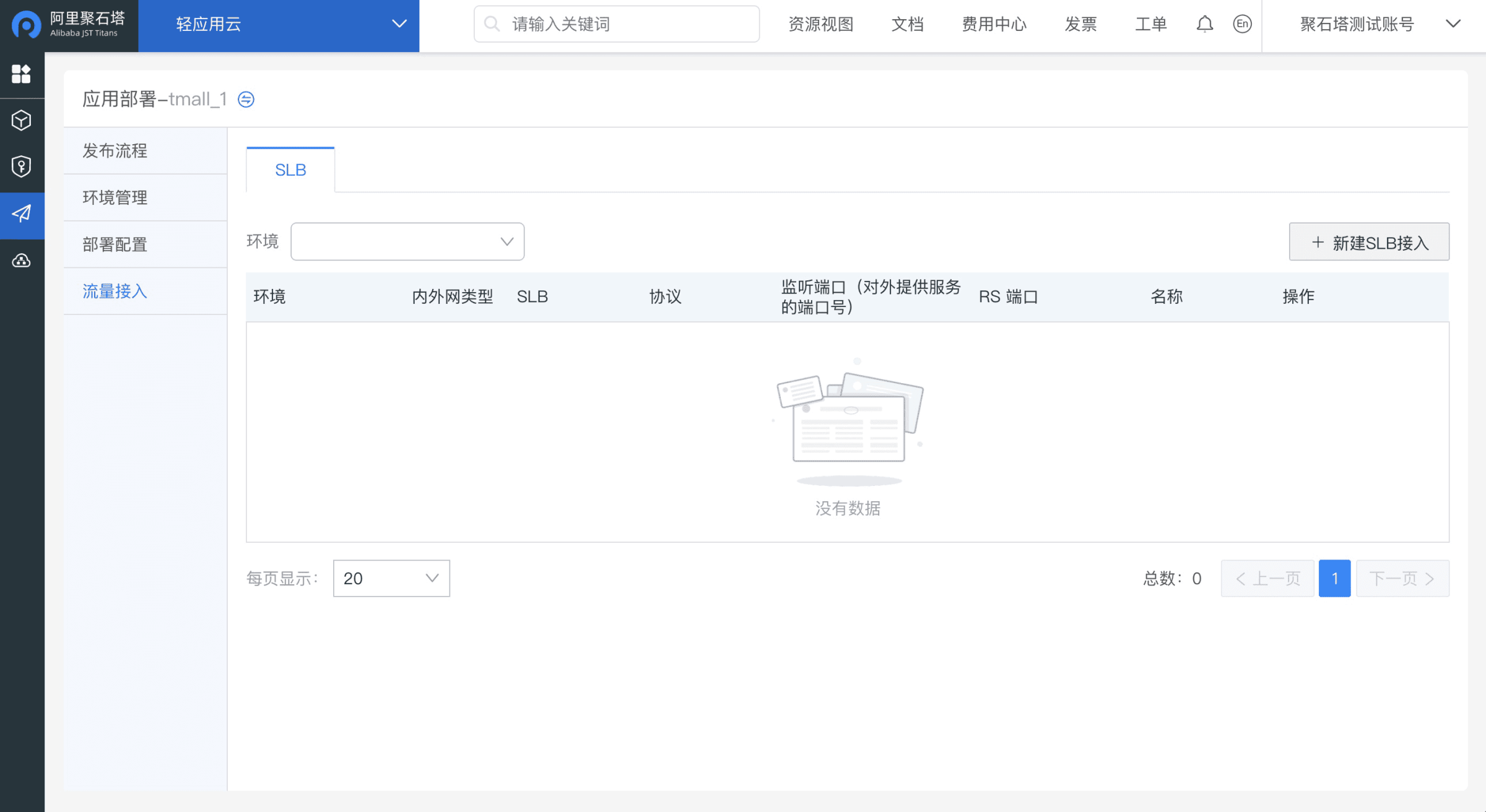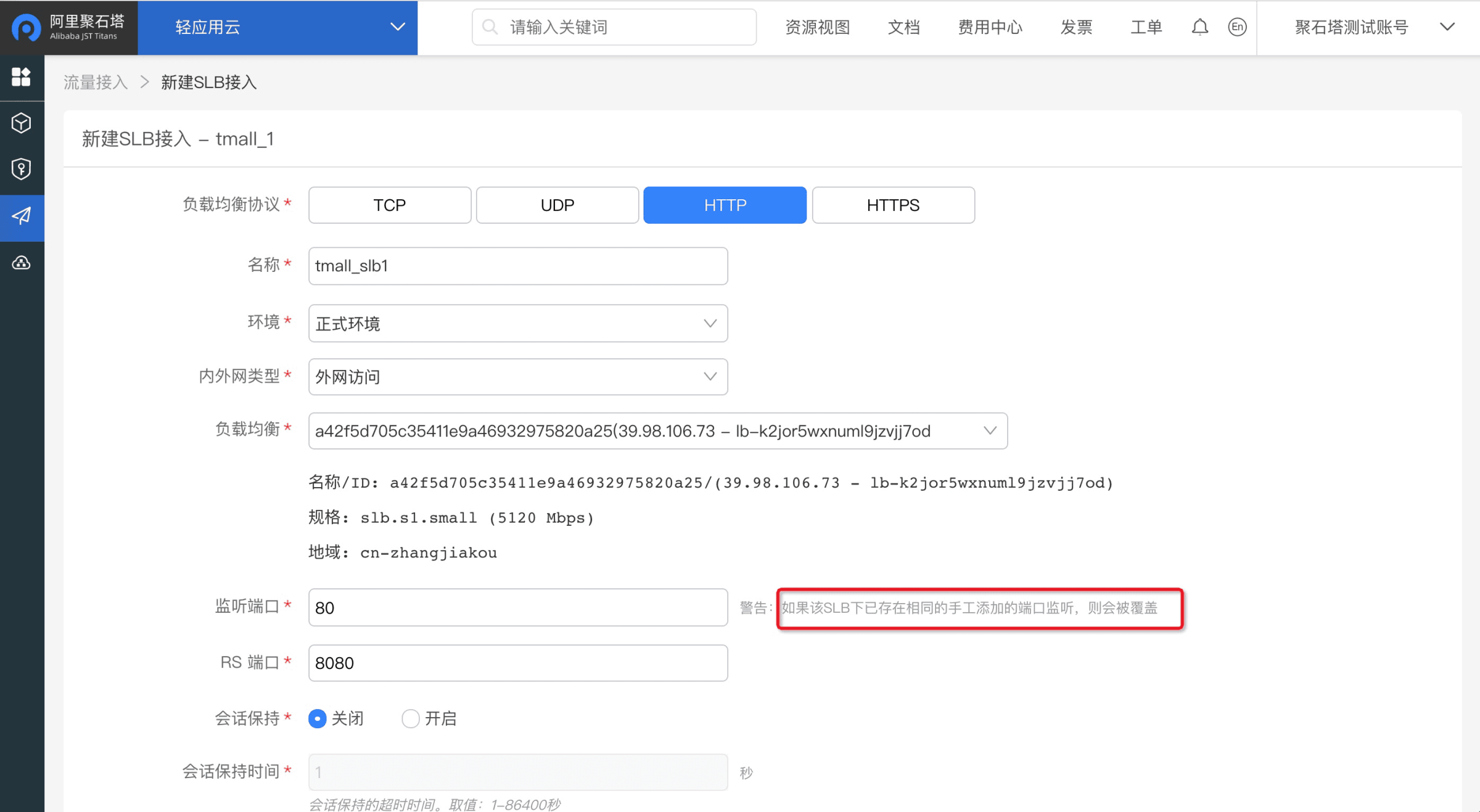注意:以下文档只适用于TOP接口,请谨慎使用!
注意:以下文档只适用于TOP接口,请谨慎使用!
Windows版的集群暂时无法在页面上创建(目前页面上创建的标准版的linux集群,不要在页面上创建),即将上线open api,通过接口调用来创建。具体细节联系@杭羽
集群创建好后,就可以去运维中心管理集群(如先添加机器)了:https://console.cloud.tmall.com/component/operationcenter#/index
创建windows集群,请提供如下信息:
1)账号nick;
2)集群名称;
3)vpcId,1-3个交换机ID;
4)主机登录密码(后面添加到集群的机器走这个方式登录);
5)是否自动创建NAT网关。
① 如果不需要自动创建,需要自己先配置好NAT网关+SNAT条目,保证VPC有公网出口,否则集群无法创建;
② 如果自动创建,则会默认创建一个后付费的NAT网关+一个后付费EIP;
6)集群环境(正式or测试);
7)如果之前创建过集群了,比如之前有一个测试集群,现在又创建一个windows的测试集群,那么后台需要给应用环境做一个到集群的绑定,可以先创建好用于windows部署的应用,然后将应用名提供给杭羽做下配置。
关于镜像,目前只支持自定义镜像的使用方式,也就是自己制作镜像push到阿里云容器镜像服务。
1)聚石塔自定义镜像文档;
目前页面上不支持代码包的上传部署,测试时,请将代码打到镜像中,直接通过镜像启动应用。
注意,目前windows集群只支持win server 2019(1809内核),如果制作自定义镜像,请基于这个版本.
集群列表页
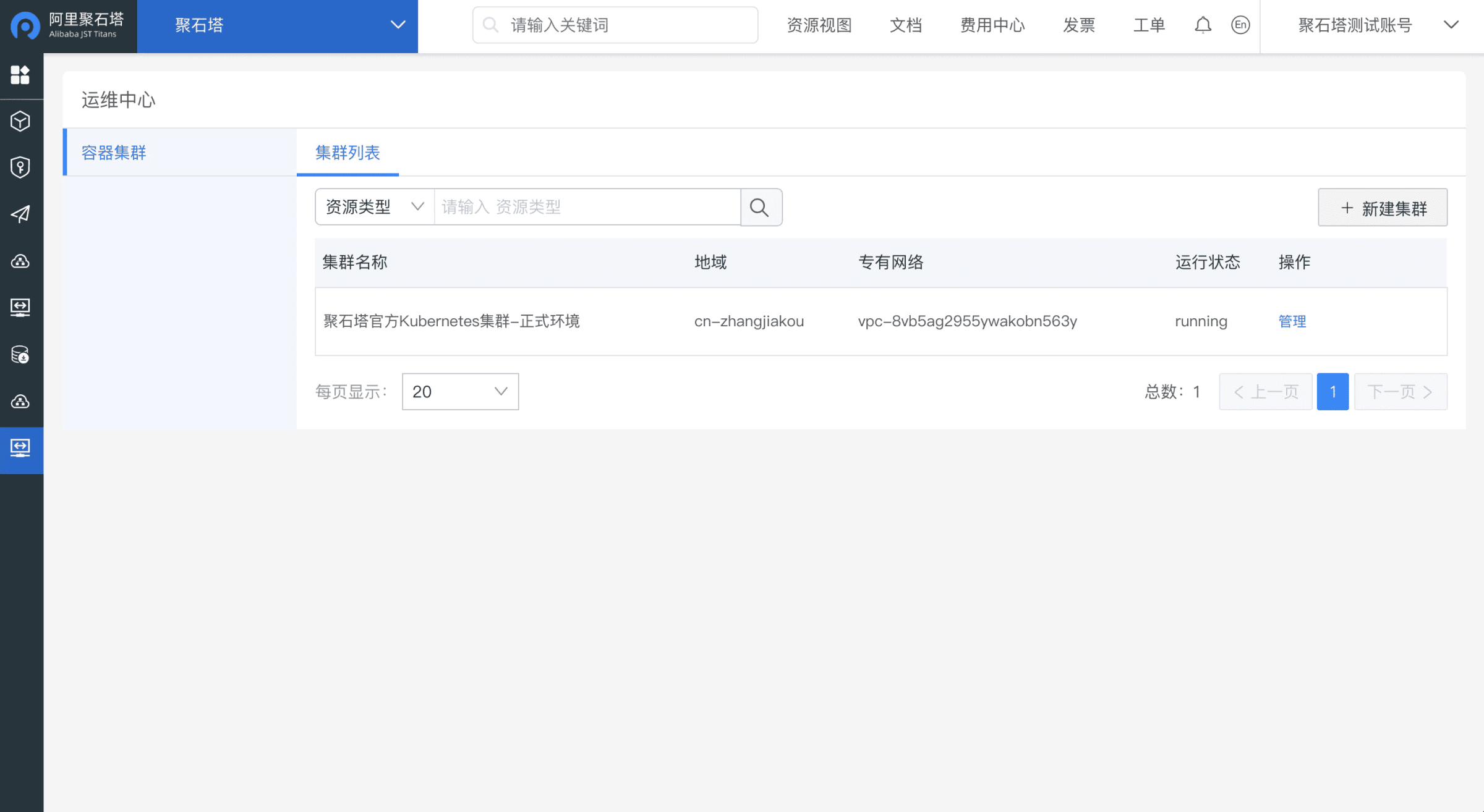
集群信息详情
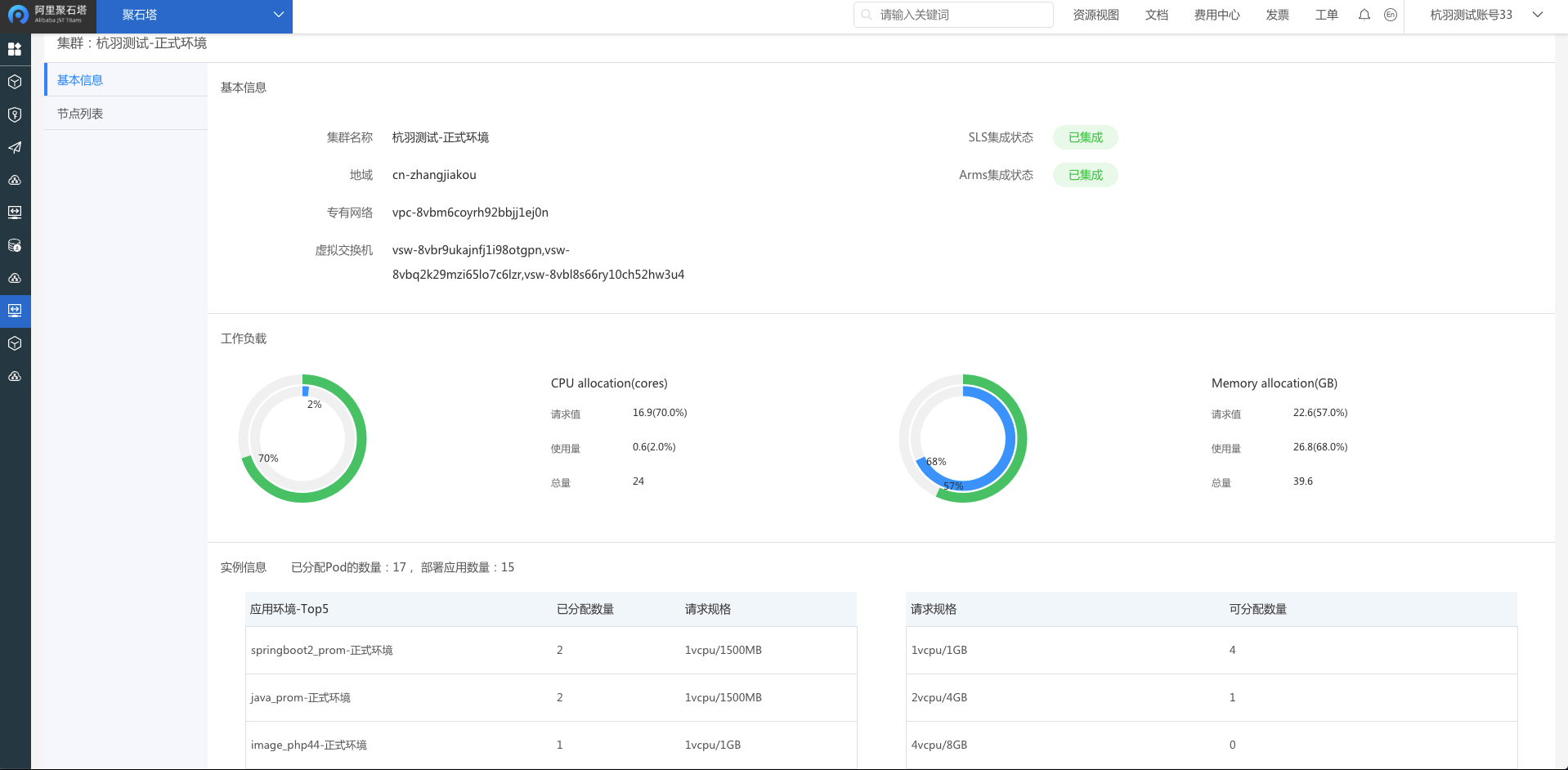
节点列表
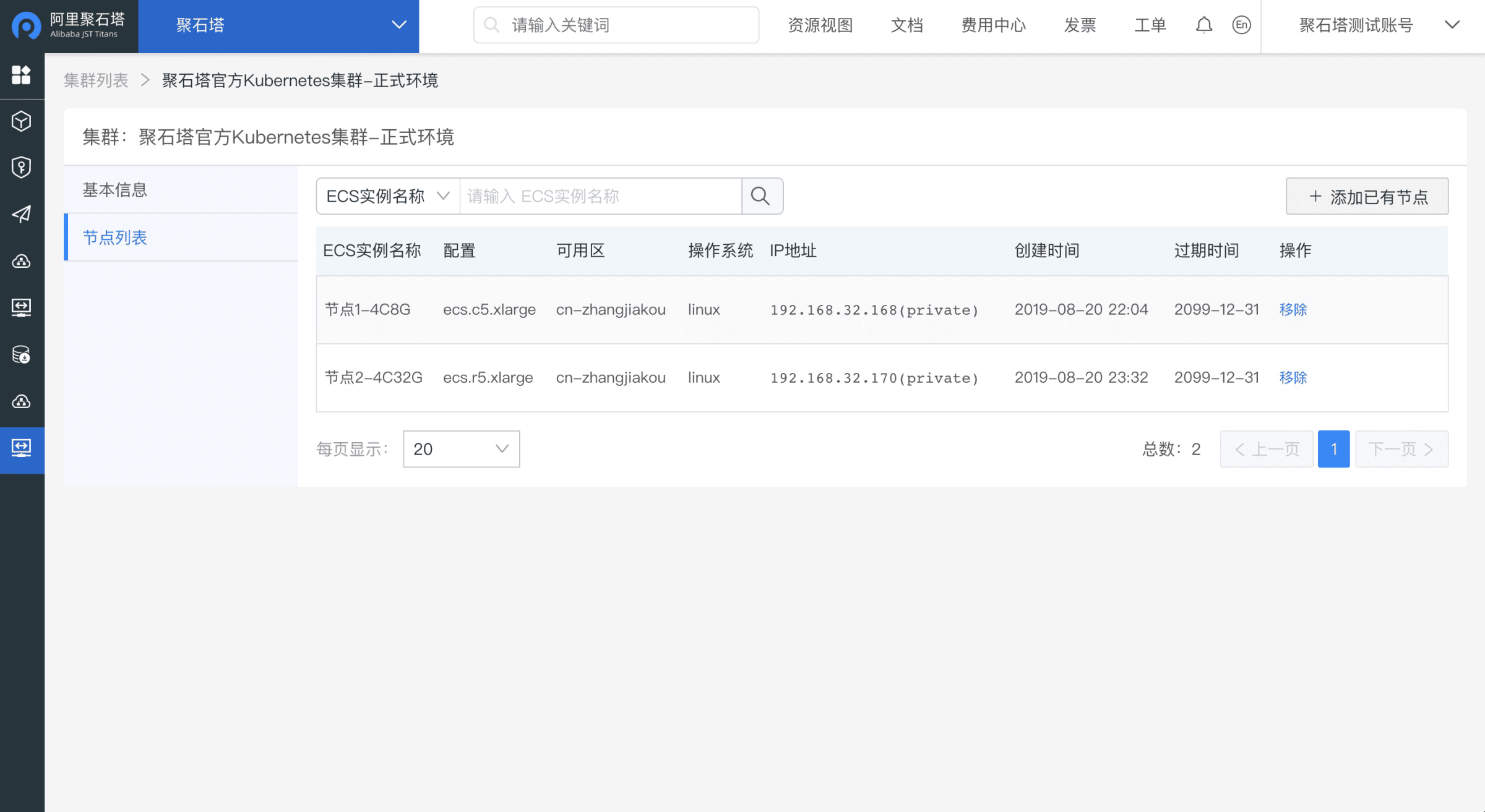
添加节点/移除节点:目前移除节点操作需要慎重。
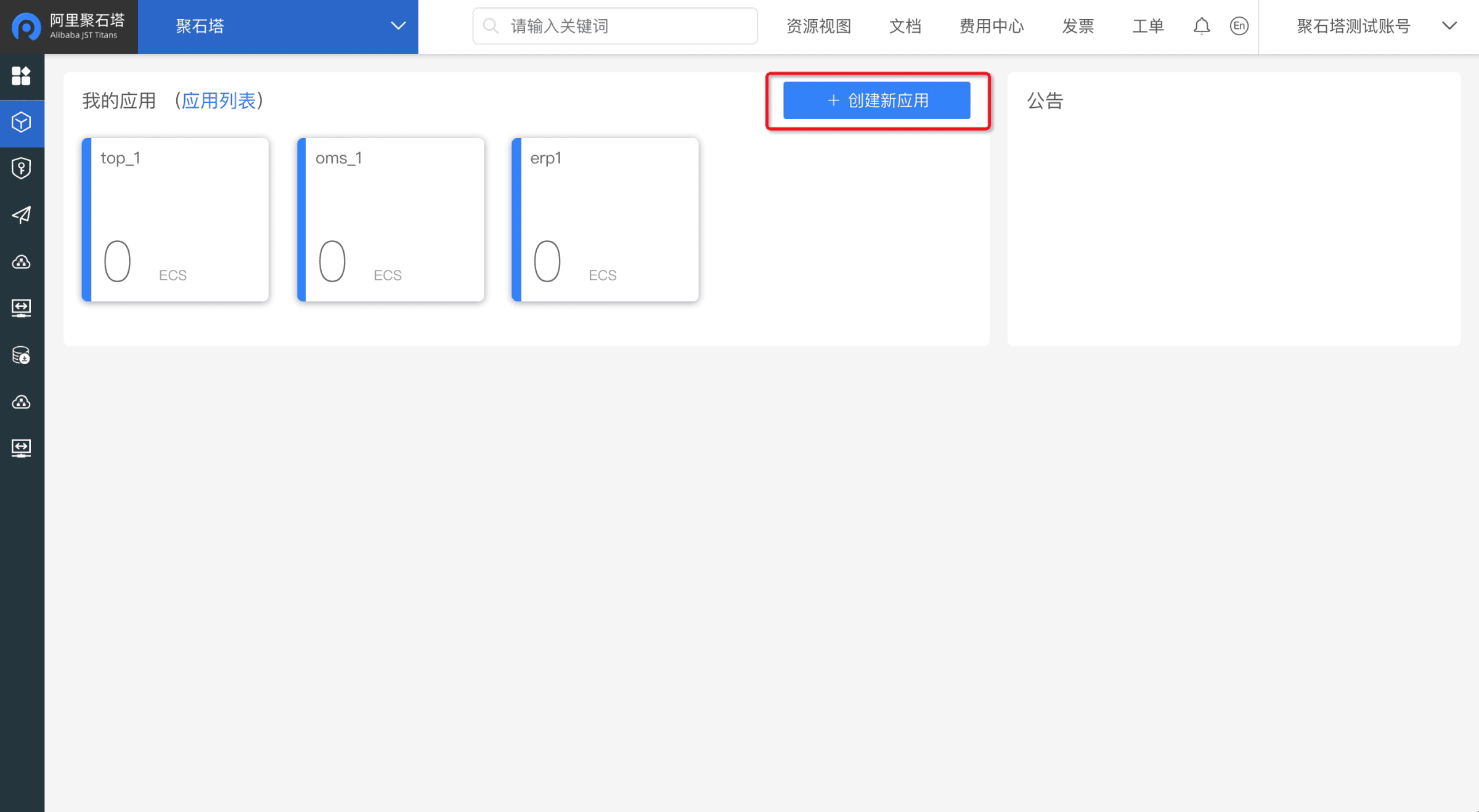
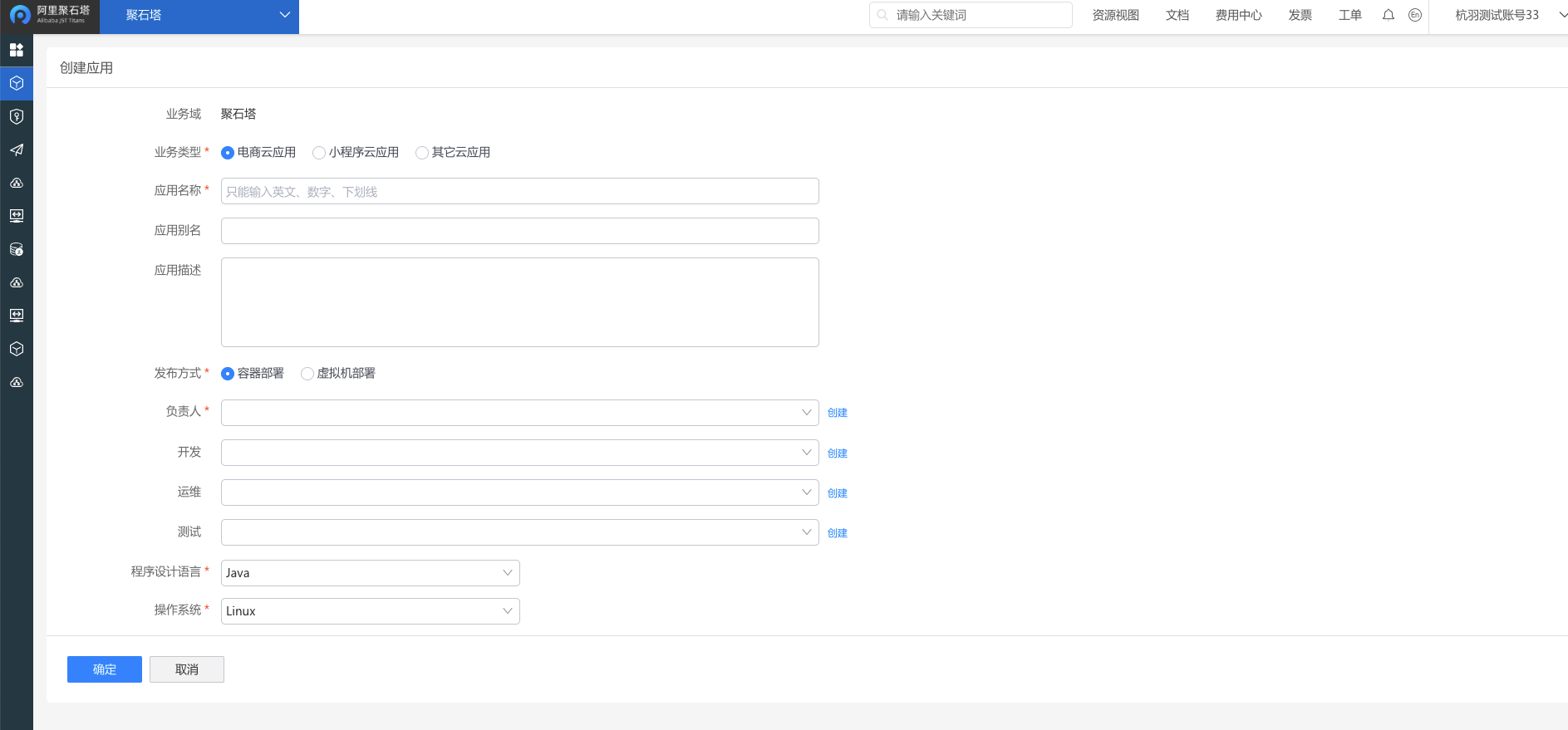
【注意】需要申请手淘可访问域名的应用,选择“小程序云应用”(不是手淘H5业务的不要选择这个),发布方式选择“容器部署”,操作系统选Windows。
第一步:应用概览页或者应用列表页点击发布按钮。
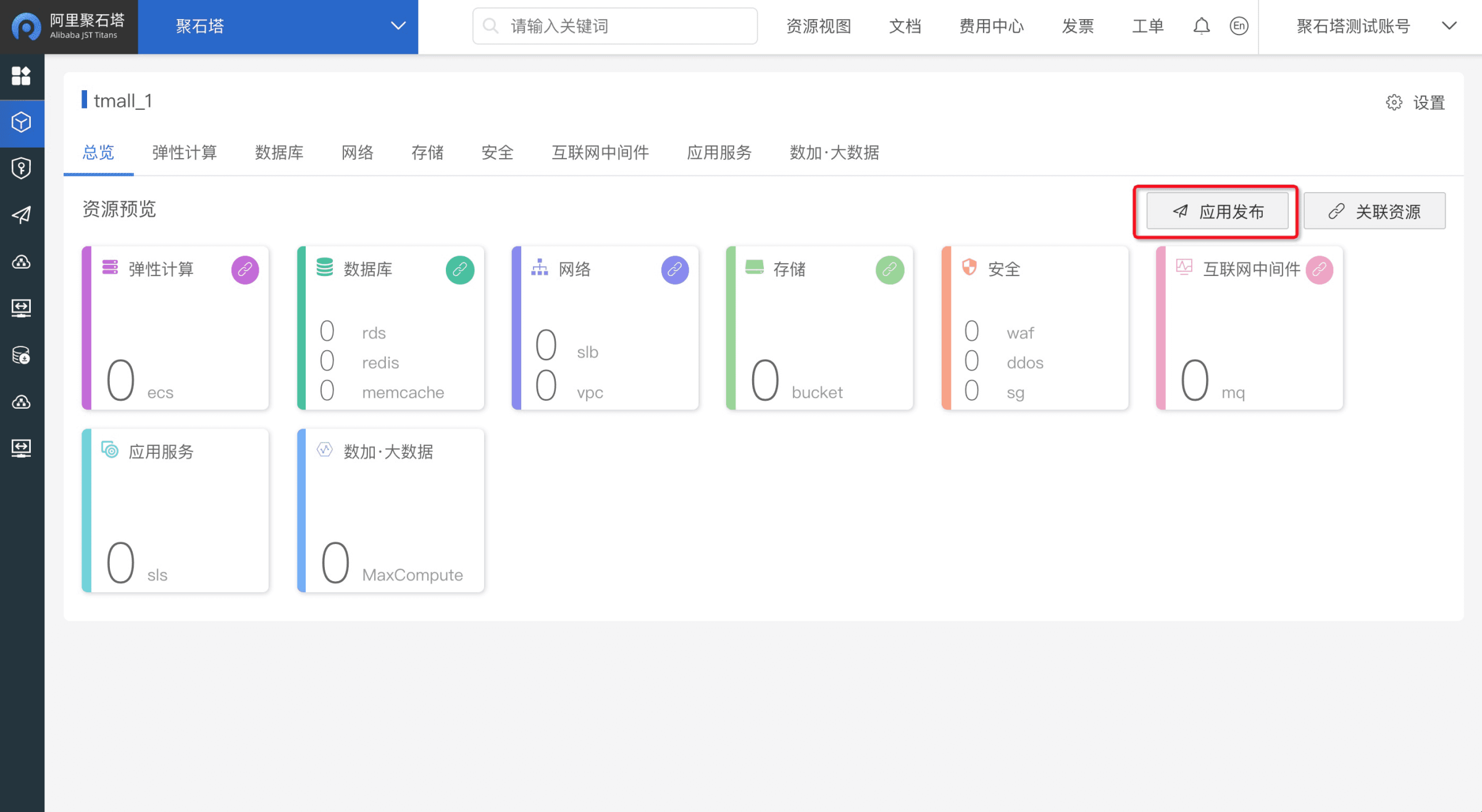
第二步:首次部署的应用,需要生成部署配置,推荐使用一键生成,如果要使用自定义镜像的请在容器镜像服务上传自己的镜像,参考文档。
配置项 |
配置说明 |
一键部署 |
实例数量请设置正整数,建议最少保证2个节点,具体由用户自行决定。 |
CPU |
单位核数,内存单位MiB,请按照自己的需求设置。CPU、内存设置为0表示不预分配资源,争抢模式。建议谨慎使用争抢模式,可能会导致机器上的容器进程被不可预知的kill。 注意:CPU和内存的选择不能够超过集群内ECS规格的最大值,且需要有一定余量。比如4核8G的ECS最大能够部署约4核7G的容器总量。 |
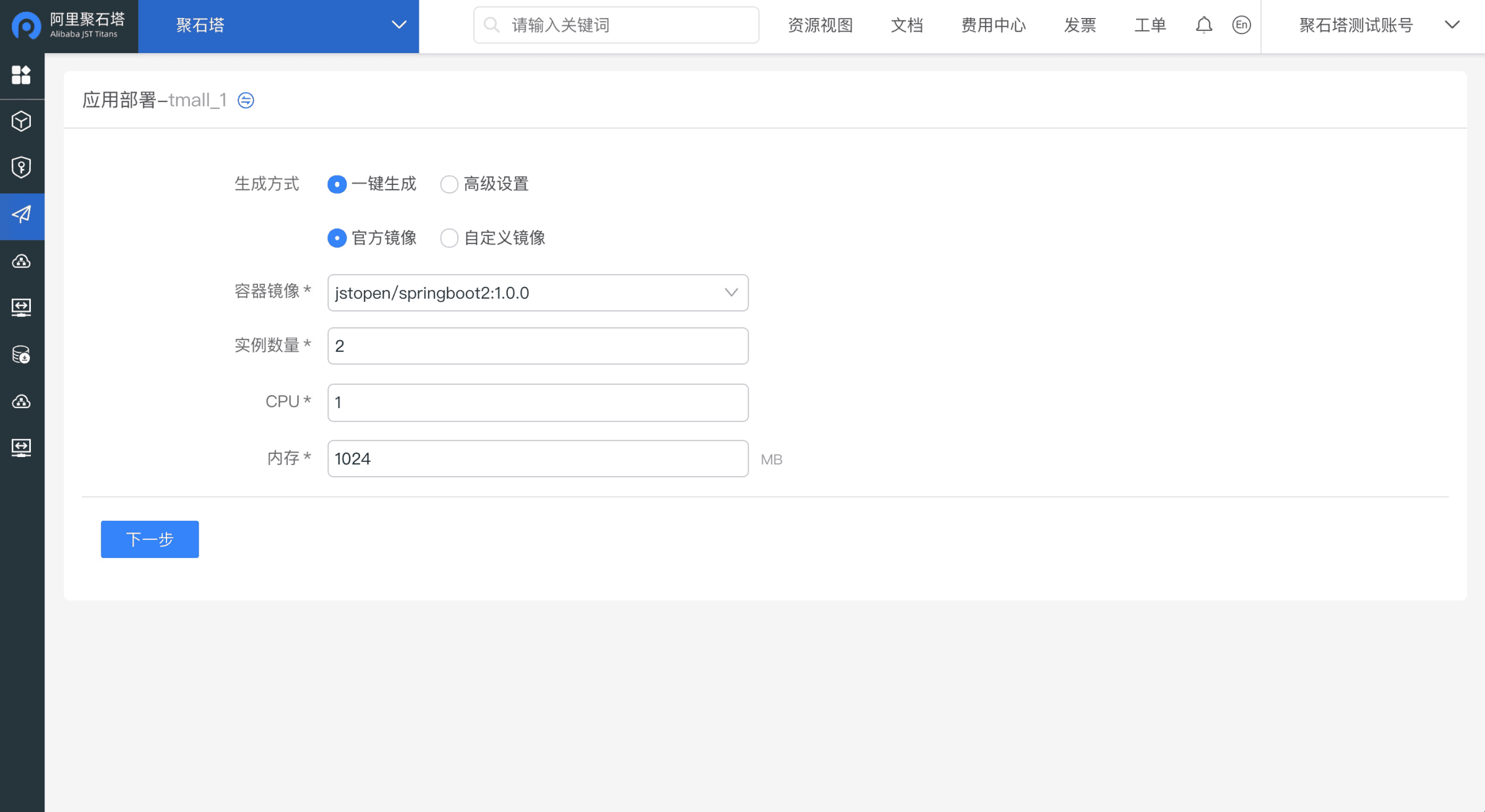
高级配置说明:
配置项 |
配置说明 |
环境类型 |
目前只支持正式环境类型,如有别的环境类型需求请联系聚石塔。 |
部署根目录 |
应用程序部署路径,可以自行设置;也可以不设置部署根目录,部署系统会只启动镜像。 |
容器配置说明:
配置项 |
配置说明 |
实例数量 |
指定要部署的容器数量(不是你的机器数量,而是你要部署几个容器)。 |
CPU&内存 |
指定的是单个容器的资源使用。 |
端口映射 |
指明容器需要暴露的端口(如tomcat镜像的8080端口),如果后续需要配置“流量接入”,这里必须指定流量接入对应的端口,否则流量接入将不可用。 |
环境变量 |
1)如果是选择官方镜像、一键生成配置会默认生成环境变量,比如java启动参数设置,可按照自己的需求进行修改,注意容器内存需要大于JVM堆内存大小,否则会导致启动失败; 2)自定义镜像请根据自己的镜像填写,环境变量会以docker env的形式传入到容器中。 |
文件挂载 |
所填内容将以文件的形式挂载到容器内的指定目录下。注意:默认只有.sh结尾的文件具有可执行权限,其他文件默认为读写权限。 |
目录挂载 |
建议将日志,或者容器内的数据目录(如临时文件存储)以目录挂载的形式挂载到宿主机上,保证容器所占用的磁盘空间不会被占满,容器占用磁盘空间过大会导致容器直接挂掉。 |
健康检查配置 |
目前支持http和shell脚本检测应用健康状态,请一定保证设置正确,否则会导致容器启动失败。SpringBoot2默认设置值为 http://127.0.0.1:8081/actuator/health。 |
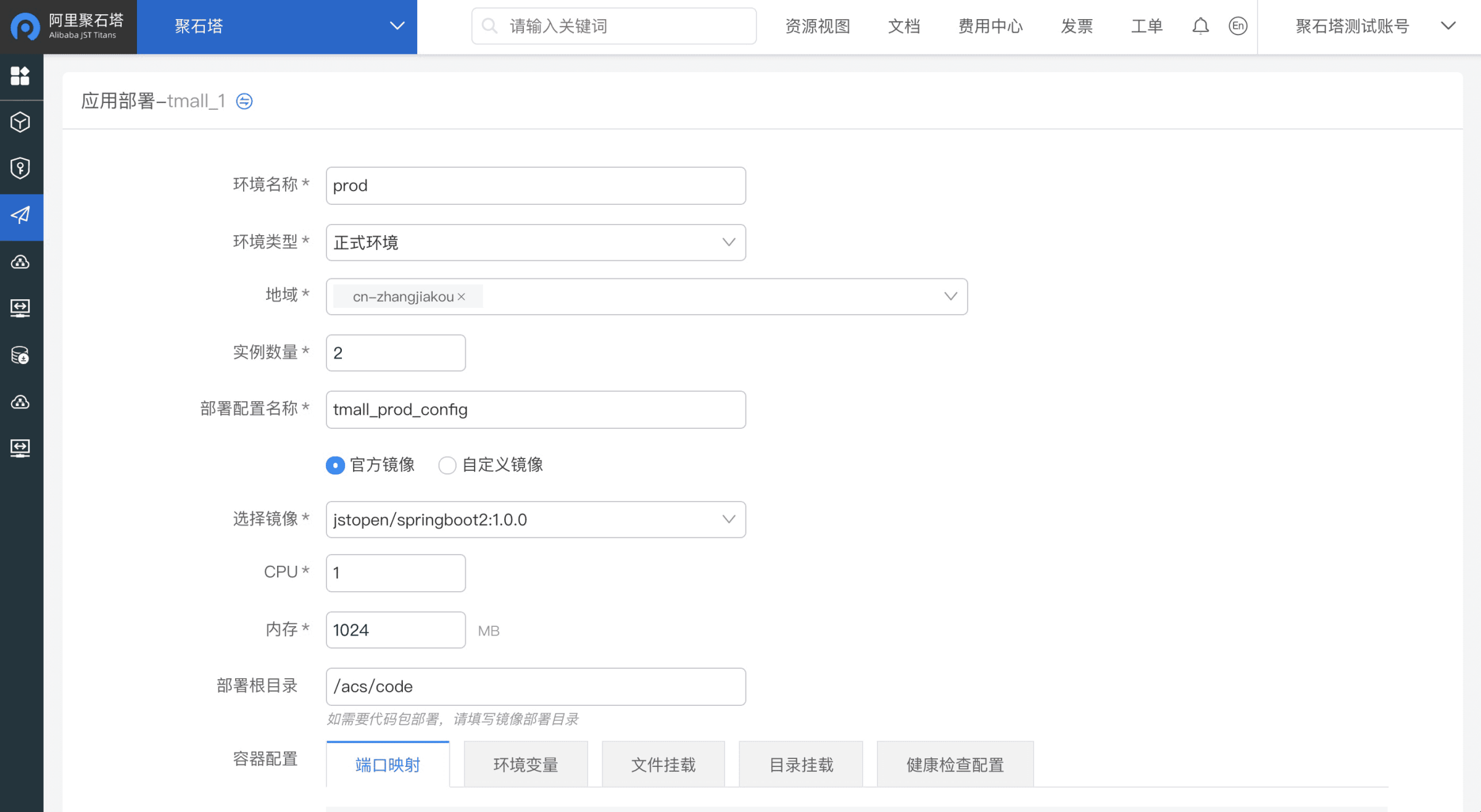
配置项 |
配置说明 |
发布流程 |
通过新建发布单、上传代码包进行发布,支持分批发布功能。 |
程序包管理 |
记录已经进行发布的程序包,可以快速发布某个程序包,达到回滚的目的。 |
发布记录 |
记录历史发布记录。 |
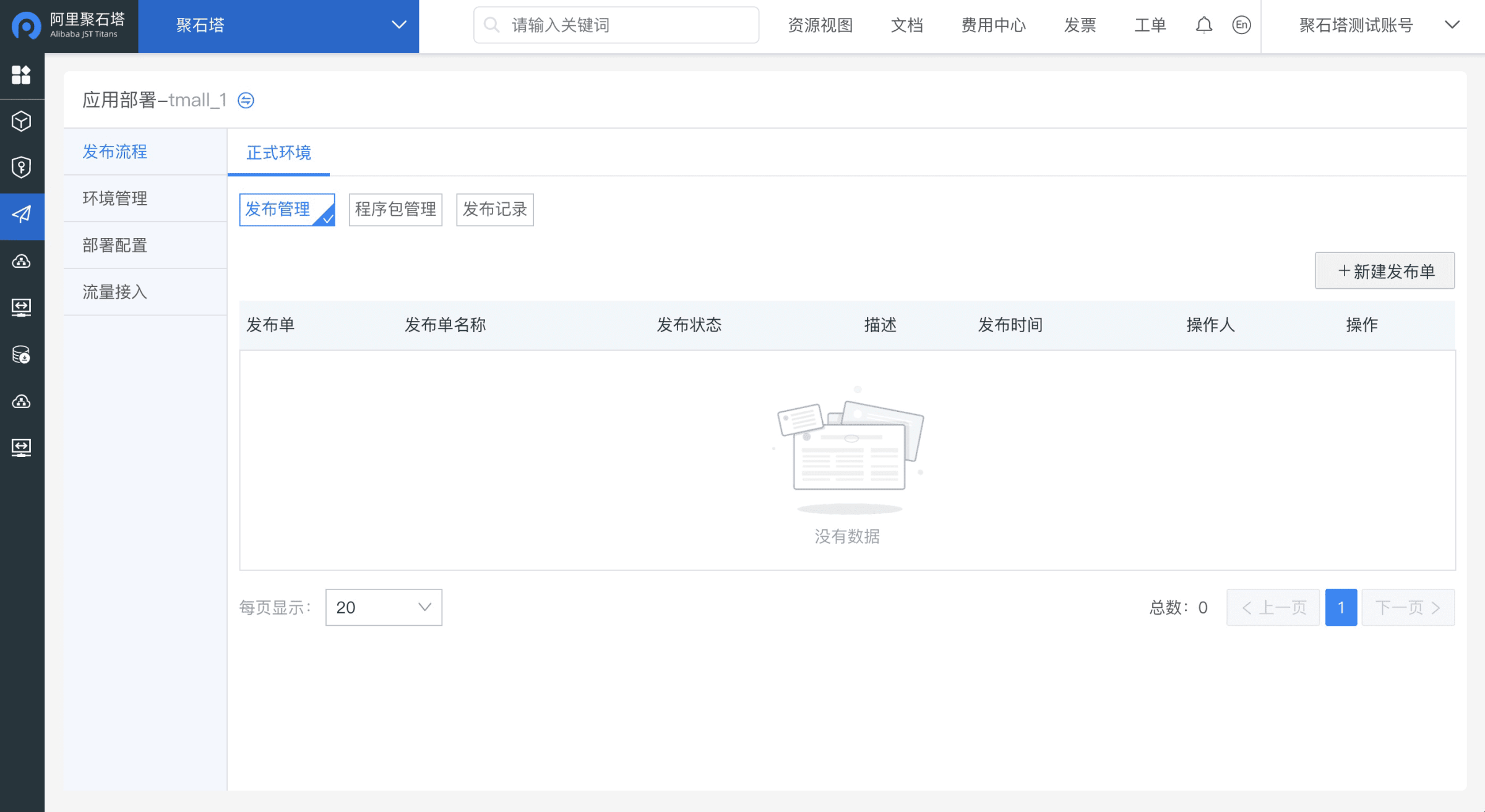
新建发布单
配置项 |
配置说明 |
发布批次 |
比如10个实例分5批,每批就是2个实例。 |
暂停模式(每批暂停|第一批暂停) |
1)第一批暂停是部署第一批后,该发布单暂停发布,点击了“恢复”之后才会继续,剩下的批次依次发布了; 2)每批暂停是指每部署完一批都暂停,点“恢复”后开始下一批。 |
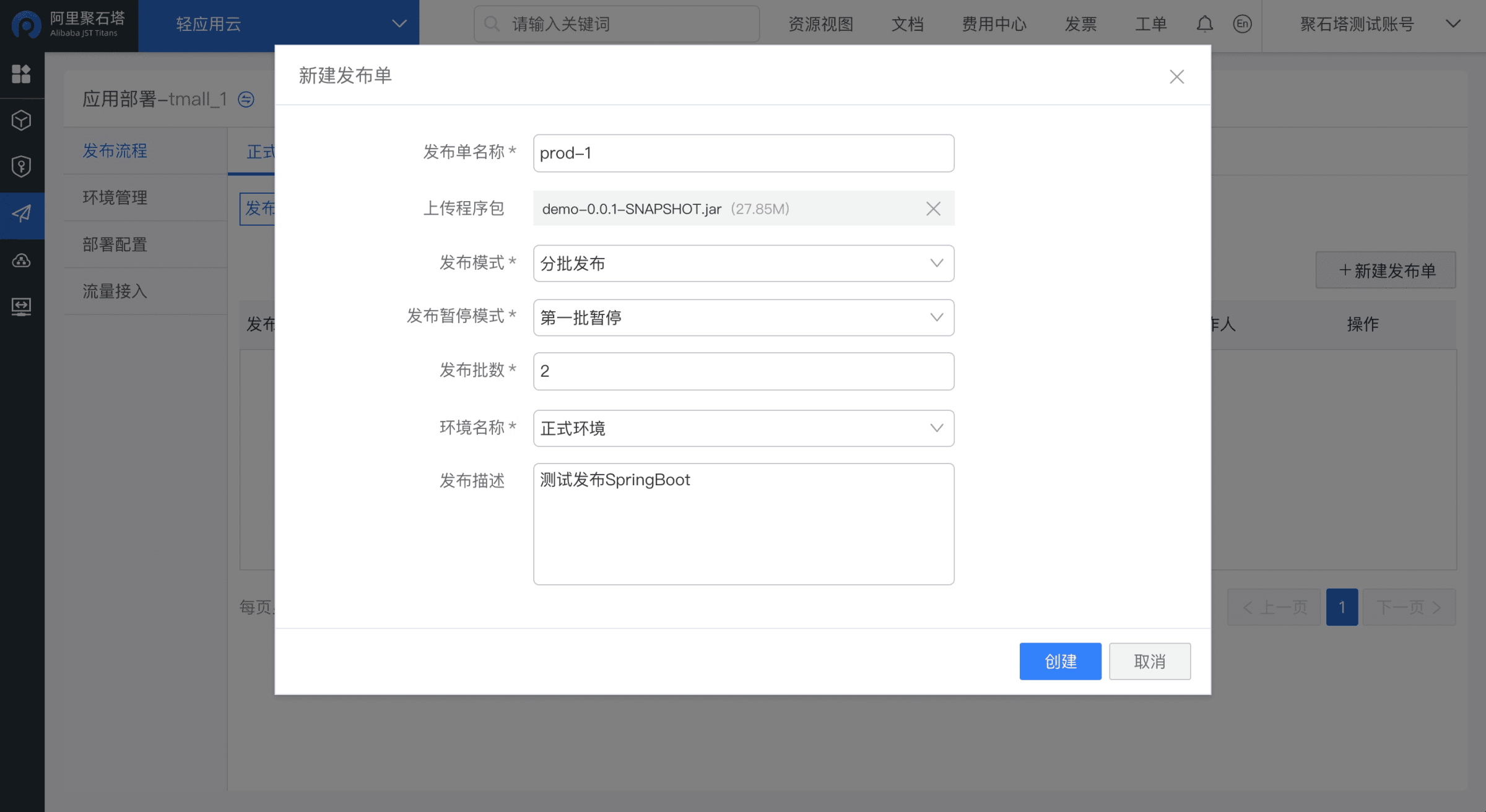
配置项 |
配置说明 |
【开始下一批】 |
默认是置灰不能点击的,根据发布单的状态来判断,如果当前发布单的状态是"暂停",则变为可以点击。 |
【切换为每批暂停】 【切换为第一批暂停】 【切换为不暂停】 |
这三个按钮是互斥的,当前发布单正在使用的暂停策略是灰色不可点击的,用户可以点击其他两个按钮来切换暂停策略,点击后选中的暂停策略变为灰色,同理其余两个变为可点击。 |
| 【批量失败重试】 | 会重试发布失败的实例,此按钮可随时点击,没有失败记录时后台会忽略。 |
【关闭发布单】 |
发布单处于非"已完成"状态时可点击,点击后会关闭当前发布单,并将发布单职位失败。 |
【回滚】 |
发布中回滚请参见文档:点击查看。 |
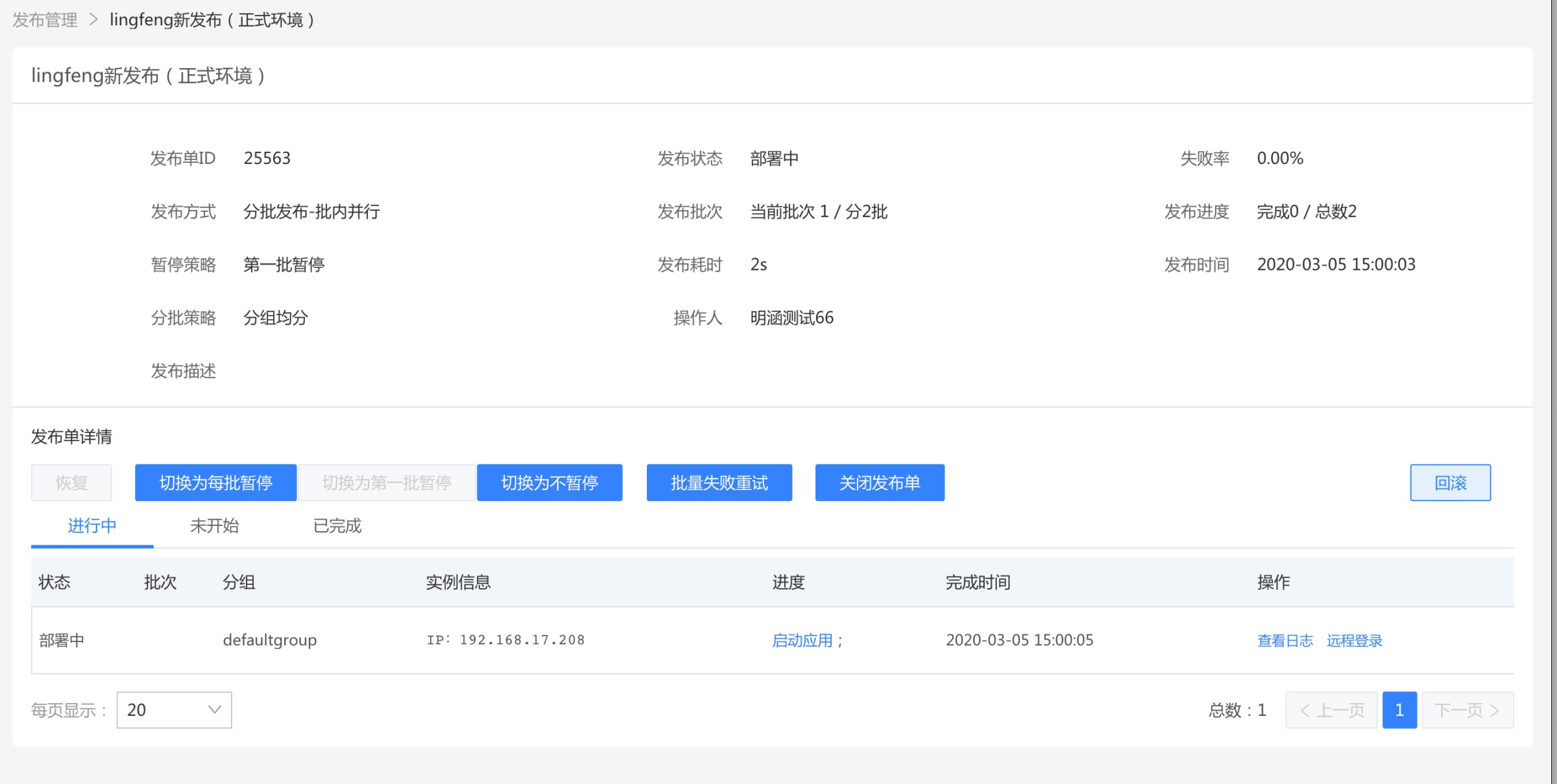
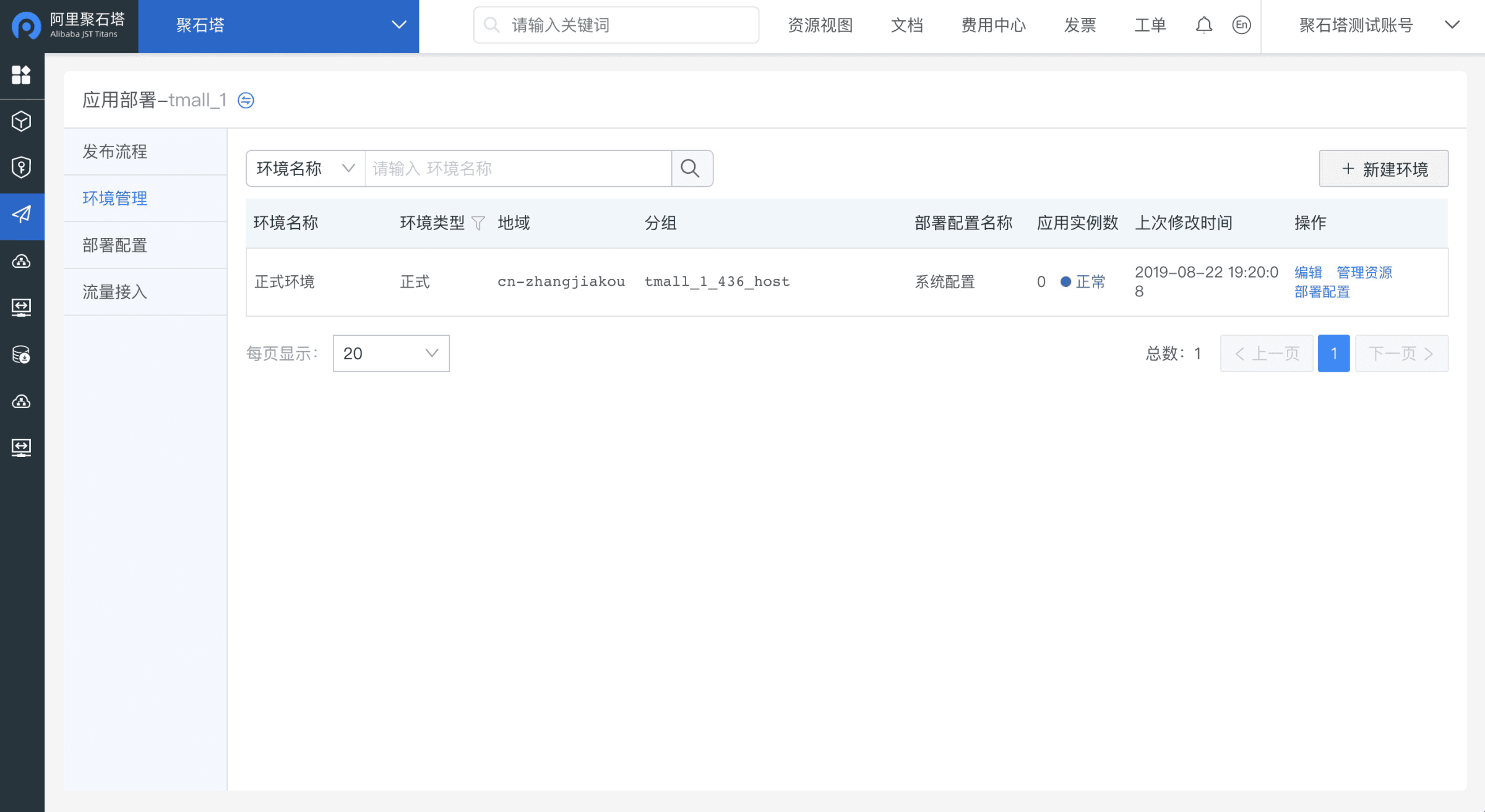
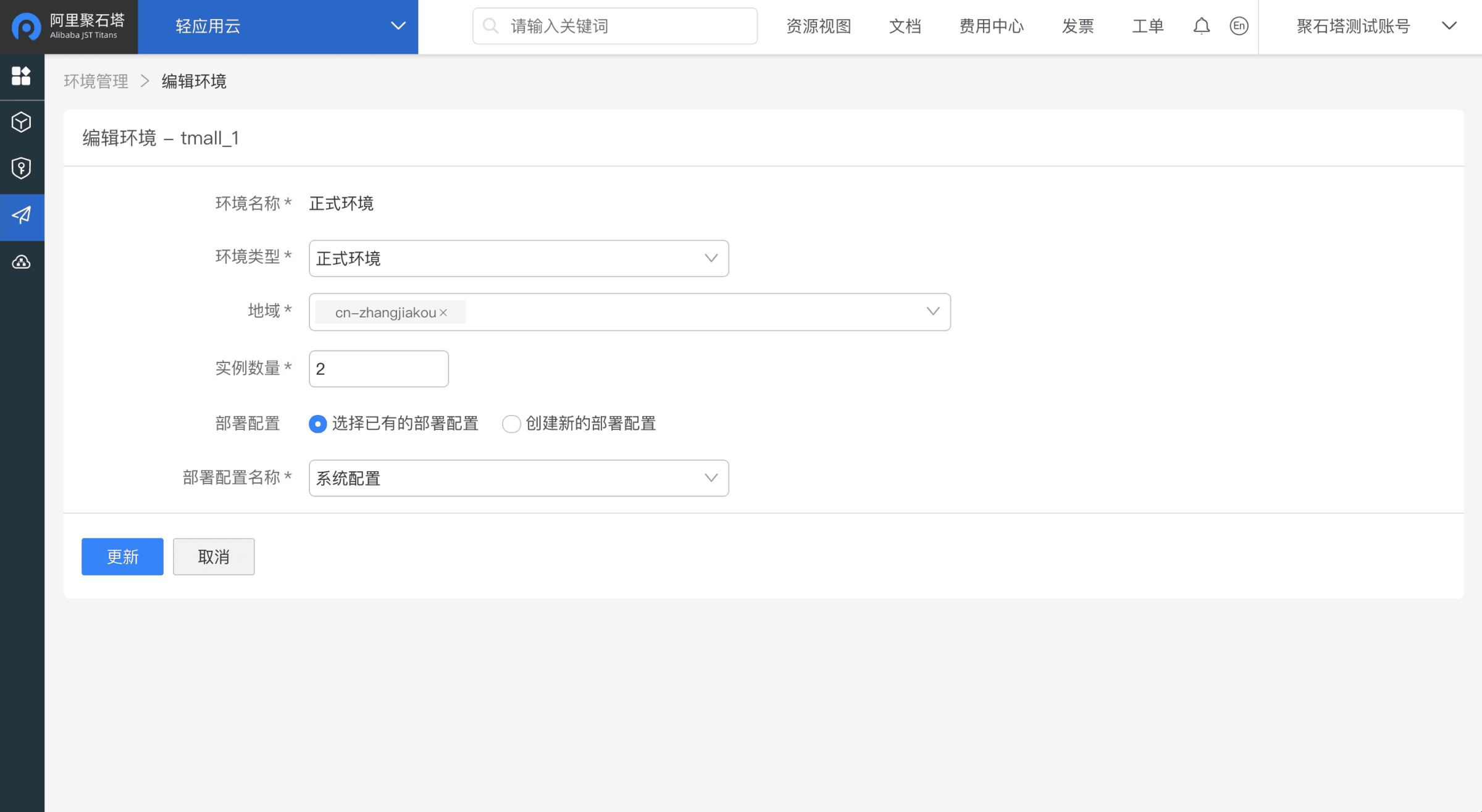
发布完成后在环境管理页面可以查看已经部署成功的应用实例数,资源管理页面内可以看到具体pod节点的信息。
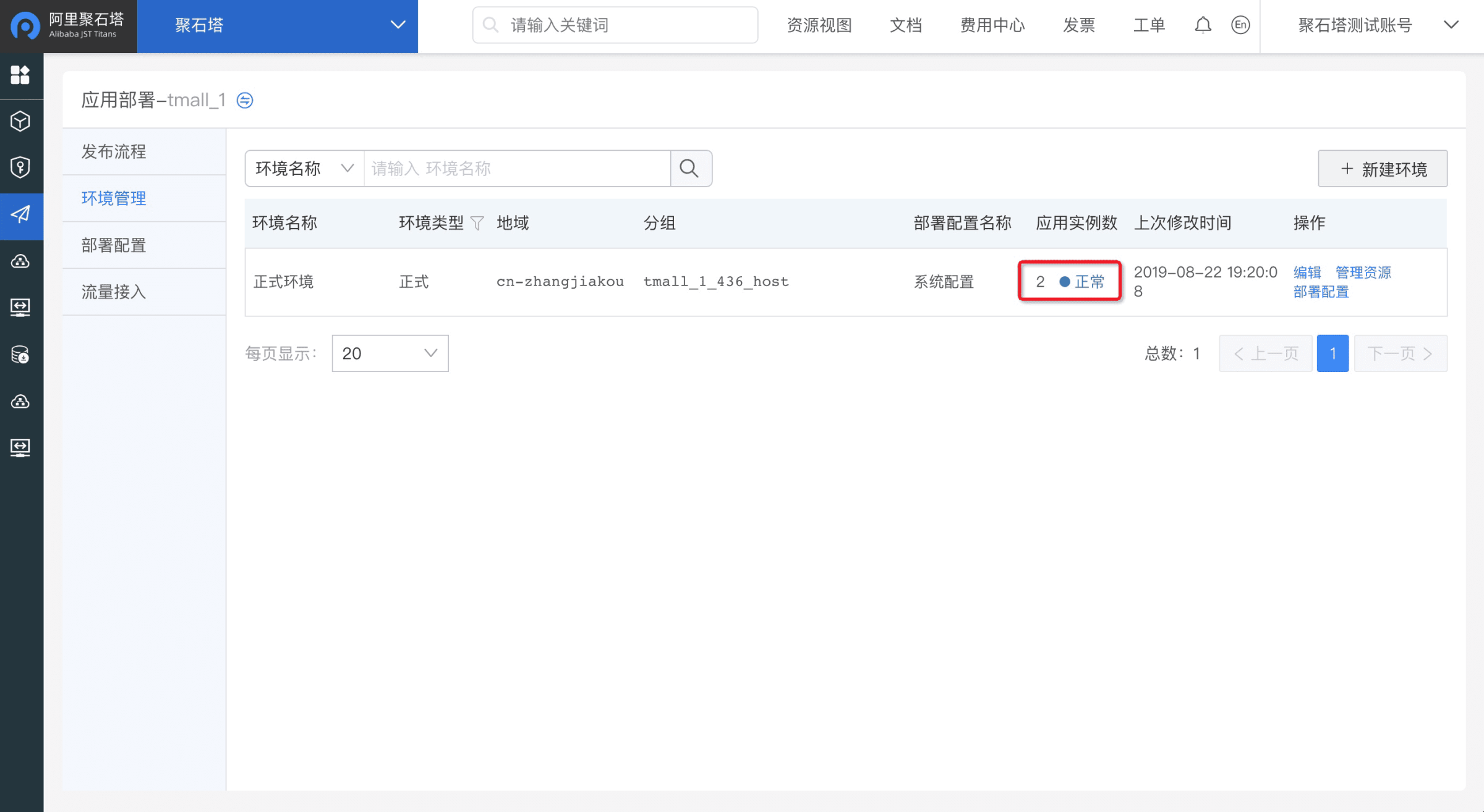
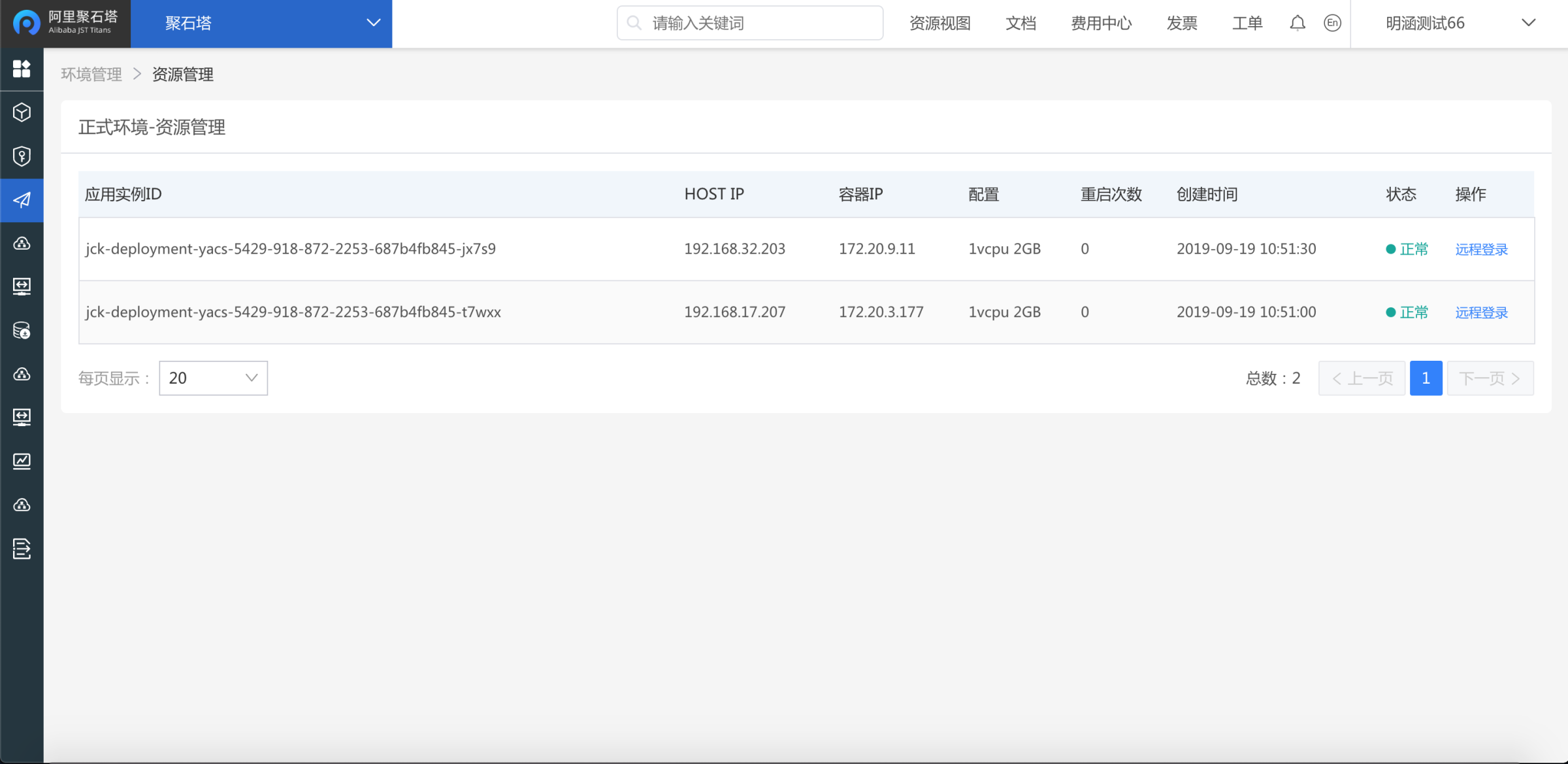
可以使用“远程登录”功能登录到容器中。
容器配置说明:
配置项 |
配置说明 |
端口映射 |
指明容器需要暴露的端口(如tomcat镜像的8080端口),如果后续需要配置“流量接入”,这里必须指定流量接入对应的端口,否则流量接入将不可用。 |
环境变量 |
1)如果是选择官方镜像、一键生成配置会默认生成环境变量,比如java启动参数设置,可按照自己的需求进行修改,注意容器内存需要大于JVM堆内存大小,否则会导致启动失败; 2)自定义镜像请根据自己的镜像填写,环境变量会以docker env的形式传入到容器中。 |
文件挂载 |
所填内容将以文件的形式挂载到容器内的指定目录下。注意:默认只有.sh结尾的文件具有可执行权限,其他文件默认为读写权限。 |
目录挂载 |
建议将日志,或者容器内的数据目录(如临时文件存储)以目录挂载的形式挂载到宿主机上,保证容器所占用的磁盘空间不会被占满,容器占用磁盘空间过大会导致容器直接挂掉。 |
健康检查配置 |
目前支持http和shell脚本检测应用健康状态,请一定保证设置正确,否则会导致容器启动失败。SpringBoot2默认设置值为 http://127.0.0.1:8081/actuator/health。 |
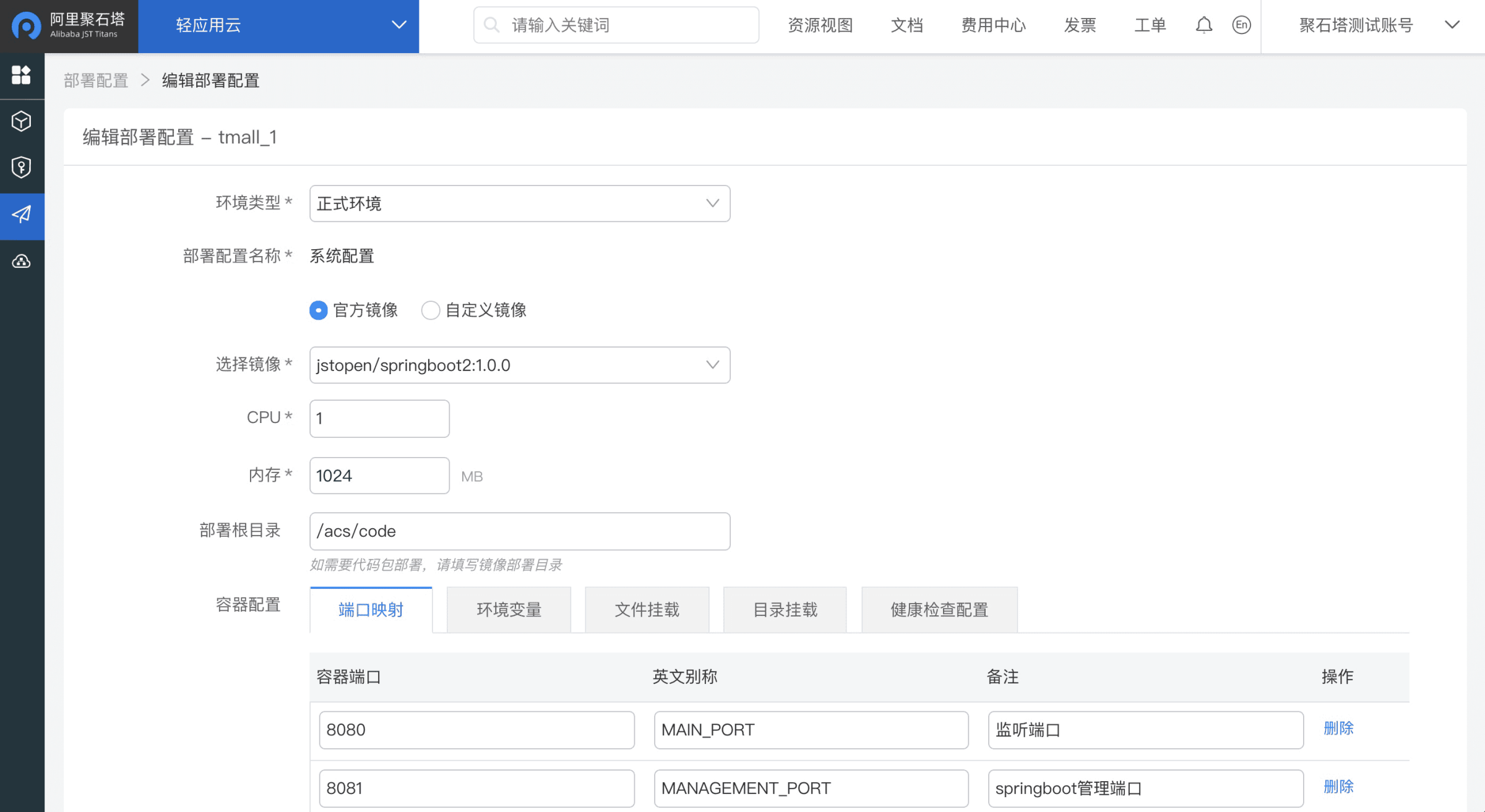
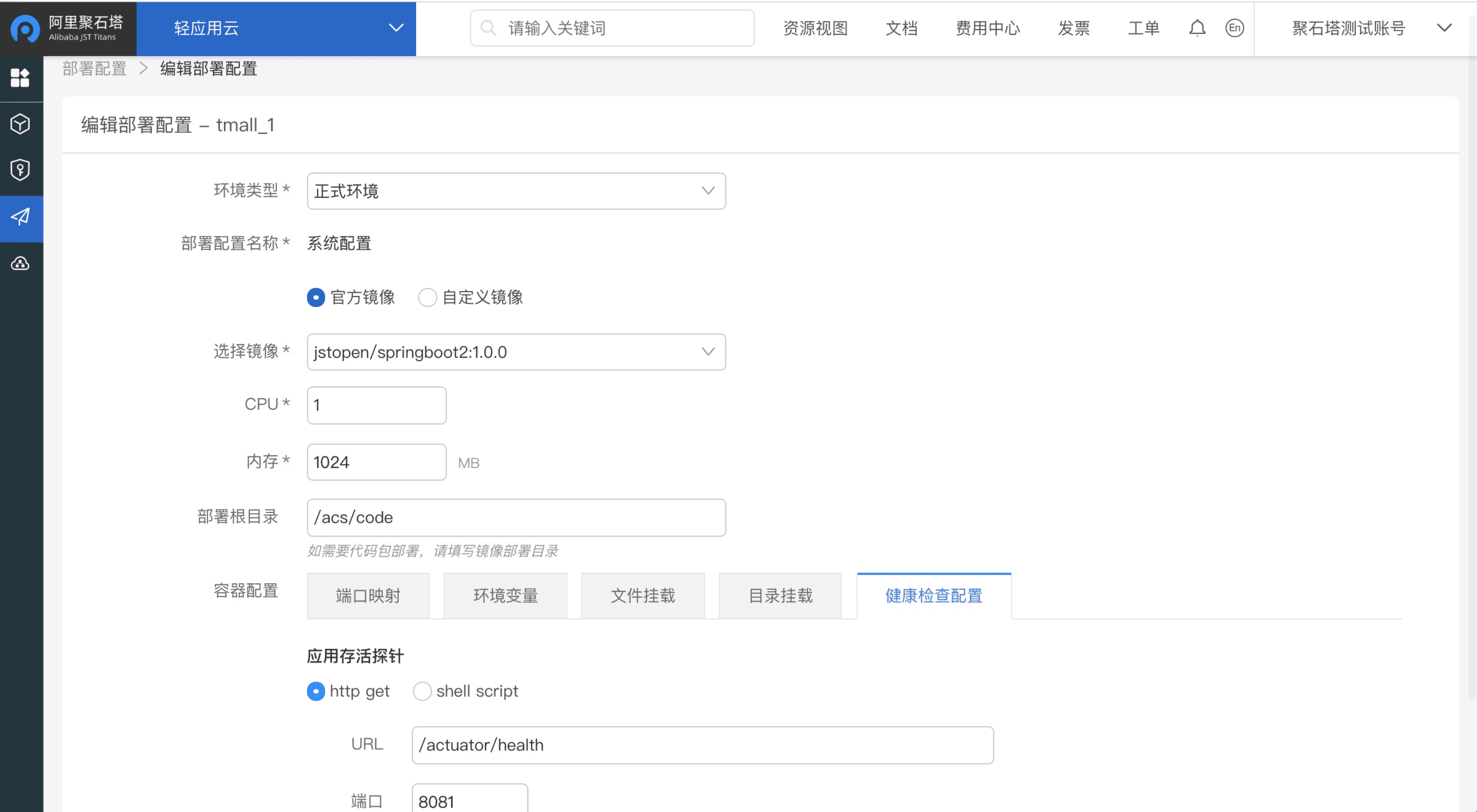
流量接入提供了利用负载均衡SLB连接容器节点公网和内网的通道。给应用绑定一个公网SLB后,即可从相应端口访问容器内的服务。